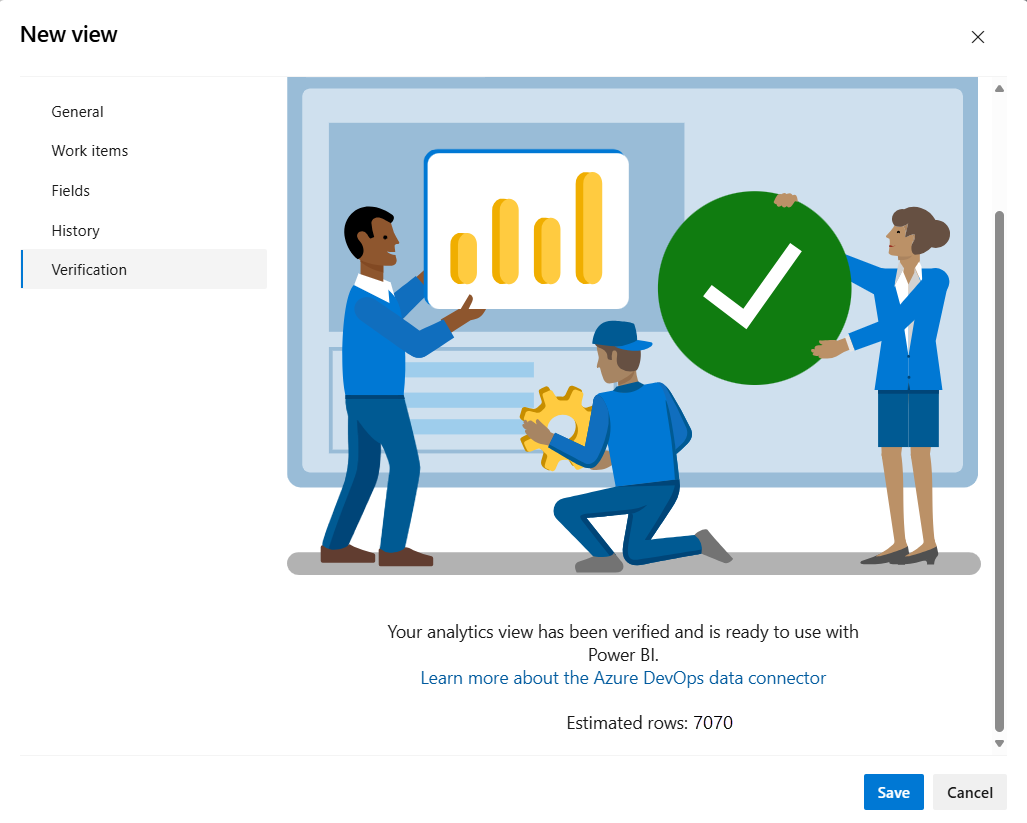在 Azure DevOps 中建立分析檢視
Azure DevOps Services | Azure DevOps Server 2022 - Azure DevOps Server 2019
您可以建立自定義分析檢視,以定義篩選的數據集和其他準則,以支援您的 Power BI 報表需求。 自定義檢視可讓您在篩選準則和載入 Power BI 報表的欄位上擁有更大的彈性。
重要
分析檢視僅支援 Azure Boards 資料(工作專案)。 分析檢視不支援其他數據類型,例如管線。 檢視提供工作專案的一般清單,且不支援工作項目階層。 此時,我們沒有計劃更新連接器以支援其他類型的數據。 如需其他方法的相關信息,請參閱 關於PowerBI整合。
您可以在 Azure DevOps 的入口網站中建立自定義檢視。 然後使用Power BI資料連接器載入檢視。 如同工作項目查詢,您只能建立檢視以供使用,或與小組上的其他人共用。
注意
如果 Boards 已停用,則 分析檢視 也會停用。 與工作專案追蹤相關聯的所有小工具也會在小工具目錄中停用。 若要重新啟用服務,請參閱 開啟或關閉 Azure DevOps 服務。
必要條件
- 存取層級:您必須是具有基本存取或更高許可權的項目成員。
- 許可權: 根據預設,項目成員具有查詢分析及建立檢視的許可權。
- 如需有關服務與功能啟用和一般數據追蹤活動之其他必要條件的詳細資訊,請參閱 存取分析的許可權和必要條件。
開啟分析以存取檢視
從入口網站中,選取 [Boards>Analytics 檢視]。
如果您沒有看到 分析檢視,請檢查您是否有權檢視分析。 請參閱存取分析的許可權和必要條件。
![展開 [面板] 中樞並選擇 [分析] 檢視的螢幕快照,此檢視會以紅色方塊括住。](media/analytics-views/open-analytics-2020.png?view=azure-devops)
瀏覽您的檢視
從下圖所示的 [ 所有 ] 頁面中,您可以存取針對項目定義的所有 Analytics 檢視。 [我的檢視 ] 是只有您可以使用或編輯的檢視。 共享檢視 是跨專案共用的檢視。 小組中的任何人都可以在Power BI 中聯機和使用共享檢視。
若要將檢視設為我的最愛,請將滑鼠停留在檢視上方,然後選擇星形圖示: ![]() 。 您最愛的檢視會出現在 [ 我的最愛] 頁面上。
。 您最愛的檢視會出現在 [ 我的最愛] 頁面上。
建立自定義檢視
若要開啟對話框以建立自定義檢視,請選取 [![]() 新增檢視]。 完成每個索引卷標中提供的表單,以完整定義要在Power BI 中檢視之資料的篩選準則。
新增檢視]。 完成每個索引卷標中提供的表單,以完整定義要在Power BI 中檢視之資料的篩選準則。
完成下列步驟以建立自定義檢視。
注意
面板欄位目前無法新增為篩選或選取項目來檢視。 這些欄位包括 Board Column、 Board Column Done 和 Board Lane。 已定義功能要求以新增它們、 分析檢視 - 將面板數據行新增至 [檢視] 中可用的欄位清單。
為檢視命名並選擇共享選項
輸入檢視的名稱並提供描述。 若要允許其他人檢視和使用 [分析] 檢視,請選擇 [ 共用 ] 選項。 透過共享檢視,您可以將許可權設定為可檢視、編輯和刪除檢視的人員,如管理分析檢視中所述。
指定工作項目篩選
指定篩選條件以減少檢視所傳回的結果數目。 在 [工作專案] 區段中,您可以在工作專案欄位上新增不同的篩選,以界定您的數據範圍。 如需每個可用欄位的描述,請參閱 Azure Boards 分析的元資料參考。
提示
將數據範圍設定為產生快速重新整理的報表。 對於大型數據集,重新整理未篩選的檢視可能會失敗。 若要縮小結果範圍,請新增正確的篩選集。 您新增的篩選越多,檢視在Power BI中載入和重新整理的速度就越快。
新增 Teams 或區域路徑篩選
根據預設,檢視會包含目前專案中定義的所有小組。 您可以特別選取目前專案中的小組,或將組織內定義的其他專案新增至篩選。
重要
我們建議每個分析檢視 500 個專案的限制。 如果您需要超過 500 個專案,您可以建立其他分析檢視,並在檢視之間散發專案。
您可以變更目前項目的選取小組,或將其他專案新增至篩選。 您也可以從小組篩選變更為區域路徑。 以下是依兩個 Fabrikam 區域路徑篩選的檢視。
![顯示 [Teams 或區域路徑] 對話框的螢幕快照。](media/editable-views/area-path.png?view=azure-devops)
新增待辦專案和工作專案類型的篩選
將數據範圍設定為專案中的特定工作項目類型。 您可以指定待辦專案,依與特定待辦專案層級相關聯的工作專案類型進行篩選,或新增個別特定的工作項目類型。 選取類型的工作專案會包含在檢視中。

依欄位準則新增篩選
除了所有先前的篩選準則之外,您還可以根據不同的工作專案欄位新增篩選。 以您新增至工作項目查詢之欄位的相同方式指定這些欄位。 如下列範例所示,您可以篩選只顯示具有特定 「Hotfix」 標籤的高優先順序錯誤。
![此螢幕快照顯示 [待辦專案和工作專案] 對話框,您可以在其中依 Bug、優先順序和標籤進行篩選。](media/editable-views/field-criteria.png?view=azure-devops)
如需使用標籤的詳細資訊,請參閱 新增工作專案標籤來分類和篩選清單和面板。
注意
請務必了解篩選如何套用至歷程記錄數據。 如需詳細資訊,請參閱 分析中的歷程記錄數據表示法。
選取報表中顯示的欄位
在下一個索引標籤 的 [字段] 中,您可以新增和移除報表中使用的欄位。 選擇 ![]() [新增 ] 以新增欄位。 若要從全新清單開始,請選擇 [ 全部移除]。
[新增 ] 以新增欄位。 若要從全新清單開始,請選擇 [ 全部移除]。
您可以新增透過繼承程式新增的任何自定義欄位。
注意
您無法新增資料類型為純文字 (長文字) 或 HTML (RTF) 的欄位。 這些欄位無法從 Analytics 取得,以用於報告。
選取趨勢數據選項
在下一個索引標籤中, 選擇 [記錄] 選項,以決定檢視中有多少記錄數據可用。
在此範例中,如果您有10個工作專案,並選擇每周數據粒度為14天的滾動期間,則檢視包含30個數據列。 如果您在星期六重新整理,則每個工作項目的最後兩個星期六會有一個數據列,以及星期六最新數據的數據列。
歷史
針對目前狀態的快照集,請選擇 [僅限目前]。 針對趨勢圖,請選擇其他其中一個選項,如下所示。
| 選項 | 描述 |
|---|---|
| 僅限目前 | 當您想要工作項目狀態的快照集時,請選擇此選項。 為每個工作項目產生一個數據列,以符合分析數據存放區中工作專案的最新值。 |
| 滾動期間 | 選擇此選項,然後輸入前一天到目前日期的天數,以包含在數據集中。 每次重新整理報表時,滑動視窗都會變更。 |
| 日期範圍 | 選擇此選項並選取要包含在資料集中的特定開始和結束日期,或選取 要呈現 以指定沒有固定結束日期的滾動視窗。 當您選取 要呈現時,結束日期會對應至重新整理報表的日期。 如果您取消選取,結束日期一律是結束日期欄位上選取的日期。 |
| 所有歷程記錄 | 選擇此選項,以包含您在篩選準則中選取之所有工作專案的完整歷程記錄。 如果您有重要的歷程記錄,請指定 [每周] 或 [每月數據粒度]。 |
排除開始日期 之前完成的工作專案 - Analytics 會儲存所有工作專案歷程記錄,包括關閉工作專案的任何修訂。 因此,在 [分析] 檢視中,如果您選取了 14 天的滾動期間,您的檢視會包含此期間之前關閉的所有工作專案的目前修訂。
若要排除在特定日期之前完成的工作專案,請選取任何記錄選項底下的對應方塊。 其可大幅減少載入 Power BI 的數據量,並協助進階計算,例如 處於狀態的時間。 對於滾動期間和日期範圍,排除工作專案的日期會由期間開始設定。 針對 [僅限目前 ] 和 [所有歷程記錄],您必須提供該日期。 例如,下圖會排除所有在 2024 年 8 月 24 日之前完成的工作時間。
細微性
您可以選擇取得每個工作專案每天、每周或月份的快照集。 每個數據列都會根據定義間隔的最新修訂來表示專案。
| 選項 | 描述 |
|---|---|
| 每日 | 為每個工作項目產生一個數據列,其中顯示每天的最新數據。 |
| 每週 | 為每個工作項目產生一個數據列,其中顯示代表星期幾的數據。 值預設為星期六。 |
| 每月 | 為每個工作項目產生一個數據列,其中顯示每個月最後一天的數據。 |
注意
- 預覽數據列是以歷程記錄和粒度為基礎的計算值,可能與PowerBI不符。
- 請務必了解篩選如何套用至歷程記錄數據。 如需詳細資訊,請參閱 分析中的歷程記錄數據表示法。
確認並儲存檢視
最後一個步驟會針對檢視執行測試查詢並驗證篩選準則,以驗證檢視。 驗證時間可能會根據檢視中定義的數據量而有所不同。 例如,包含所有工作項目類型的檢視,並指定 [所有歷程記錄 ] 比只包含 Bug 並指定 30 天的滾動期間檢視還要花更多的時間進行驗證。
提示
確認檢視是重要的步驟。 驗證成功完成時,您的檢視更有可能在Power BI中正確載入。 如果驗證花費太長的時間,您可以調整檢視。 新增篩選或縮小記錄範圍,並再次驗證檢視。
檢視成功驗證之後,請儲存它。 然後,您可以在 Power BI 中開始使用它。
如果檢視無法成功驗證,您會收到說明問題並指向可能修正的錯誤。 請嘗試變更定義,然後再次確認檢視。 檢視成功驗證時,您會取得檢視中包含的數據列計數估計。
例如,如果您嘗試依不再為項目定義的欄位進行篩選,您會收到錯誤。 您可以從 [工作項目篩選] 索引標籤中的 篩選 中移除該欄位,然後再次確認。
如需解決錯誤的詳細資訊,請參閱 解決與分析檢視相關聯的錯誤。
檢視的篩選準則
在 [分析檢視] 中,從 [ 我的最愛 ] 或 [所有 ] 頁面中選擇任何檢視,以查看檢視定義和篩選條件的摘要。 選擇 [ 編輯 ] 以編輯檢視。
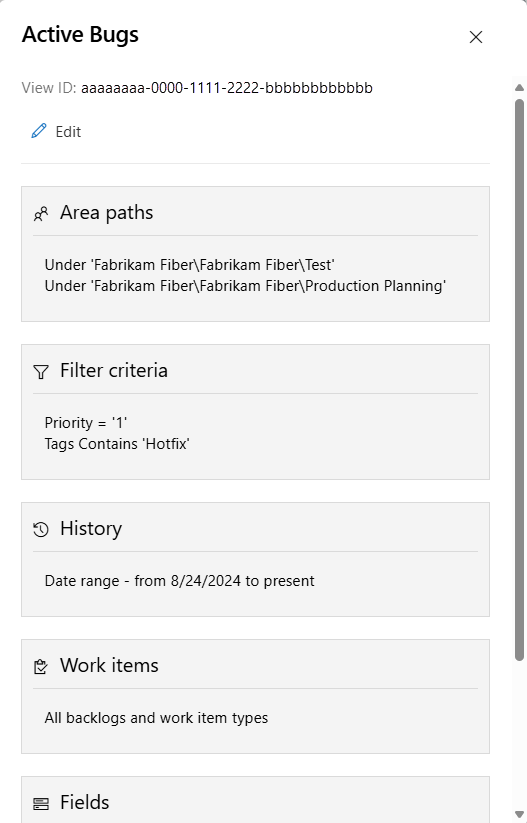
![顯示 [分析檢視] 頁面的螢幕快照,您可以在其中查看共享檢視。](media/editable-views/directory-actions.png?view=azure-devops)
![此螢幕快照顯示 [新增檢視一般] 索引標籤,您可以在其中指定 [共享檢視] 選項。](media/editable-views/general.png?view=azure-devops)
![此螢幕快照顯示 [新增檢視工作專案] 索引標籤,您可以在其中指定 [工作項目篩選]。](media/editable-views/work-items-default.png?view=azure-devops)
![顯示 [新增檢視字段] 索引標籤的螢幕快照,您可以在其中選擇字段。](media/analytics-views/fields-customize-no-common.png?view=azure-devops)
![此螢幕快照顯示 [歷程記錄] 索引標籤,您可以在其中選取歷程記錄和粒度選項。](media/editable-views/history-example.png?view=azure-devops)
![此螢幕快照顯示 [歷程記錄] 索引標籤,您可以在其中排除 14 天滾動期間的工作專案。](media/editable-views/history-exclude.png?view=azure-devops)